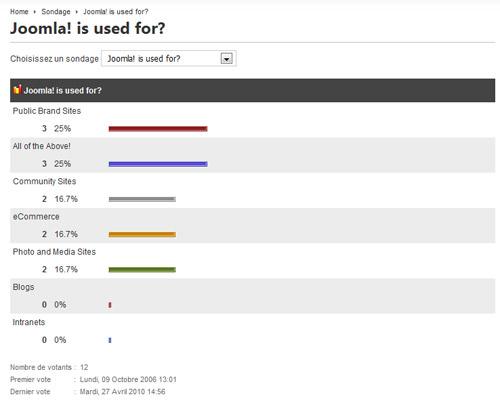Les éléments de menu
{definitionbot=disable}- Introduction
- Articles
- Contacts
- Fils d'actualité
- Sondages
- Rechercher
- Liens Web
- Encapsuleur (Wrapper)
- Séparateur
- Alias
Les différents types d'éléments de menus :
Besoin d'aide ? Contactez-nous : support à partir de 65€ HT/heure
Un élément de menu est un simple lien présent dans un menu, et qui notamment peut pointer vers :
- un article en particulier
- une page d'articles d'une section ou d'une catégorie disposés les uns sous les autres (dans Joomla on appelle ça le "format blog")
- une liste des articles d’une catégorie
- une liste des catégories d’une section
- la page d’accueil, qui est également une liste d'articles disposés au format blog
- un des composants du site : page de formulaire, élément de l’annuaire, événement dans l’agenda, carte GoogleMap
- un lien externe (vers un autre site)
- etc.
Pour créer un élément de menu, sélectionnez le menu dans la liste déroulante du menu Menus :
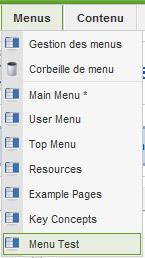
Cliquez sur le bouton Nouveau pour y ajouter un premier élément de menu.
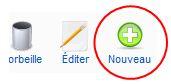
S’offrent à vous une série de choix concernant le type d’élément de menu que vous souhaitez créer :
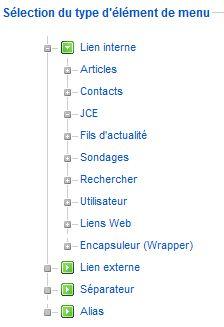
Exemple d'une liste d'éléments de menu sur un site avec les composants EventList, Kunena, et PhocaGallery installés :
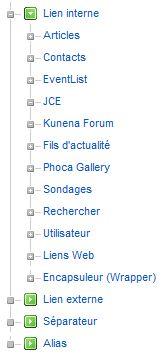
Voyons les éléments de menu installés par défaut dans le détail :
Articles
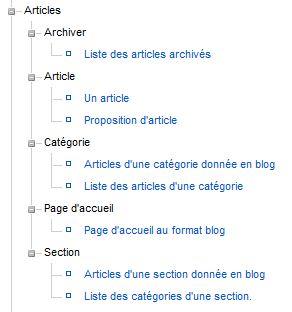
Articles est un élément de menu qui permet de créer un lien :
- vers un article défini (une page)
- vers une Section ou une Catégorie avec un choix d’articles s’affichant :
- soit au format blog, c'est-à-dire dans une présentation avec les articles les uns au-dessus des autres
- soit sous forme d’une simple liste, liste d’articles dans le cas d’une Catégorie, liste de catégories dans le cas d’une Section
- vers une page lisant les articles archivés
- vers un lien pour soumettre un article, qui permet aux contributeurs d’avoir accès à une page sur laquelle ils proposent un article
- vers la page d’accueil du site, définie par l'icône en forme d'étoile

L'étoile identifie la page d'accueil du site, la page par défaut que les internautes afficheront en tapant l'URL de votre site dans la barre d'adresse de leur navigateur. Ce lien est obligatoire, et il ne peut y en avoir qu'un seul.
Il est également identifié par une astérisque dans le menu déroulant des menus :

Notez qu'il est possible d'assigner ce lien à n'importe quelle page du site, et pas uniquement à une page mise en forme comme une page d'accueil au format blog. Vous pouvez décider que votre forum, votre agenda, un article en particulier ou toute autre page du site sera celle qui accueillera les visiteurs.
Besoin d'aide ? Contactez-nous : support à partir de 65€ HT/heure
Contacts
Contacts vous permet de créer des liens vers le contenu du composant Contacts, installé par défaut avec Joomla. Vous pouvez faire un lien vers :
- une fiche de contact particulière, avec formulaire de contact intégré
- une catégorie de contacts, que vous aurez créée dans le composant
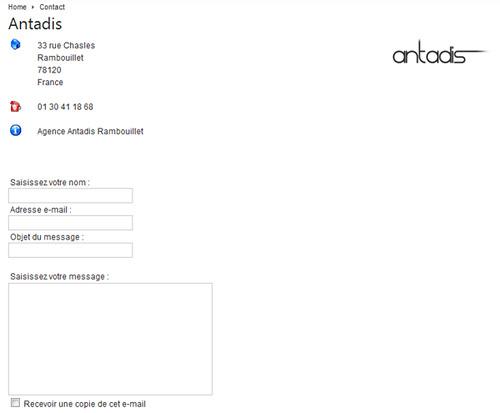
Fils d'actualité
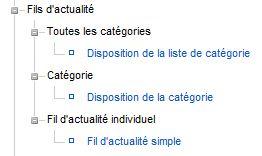
Fils d'actualités vous permet de créer un lien vers le contenu du composant Fils d'actualités, installé par défaut avec Joomla, et qui vous permet de créer des catégories de flux RSS.
Rechercher
Rerchercher vous permet de créer un lien vers une page affichant les options de recherche avancée.
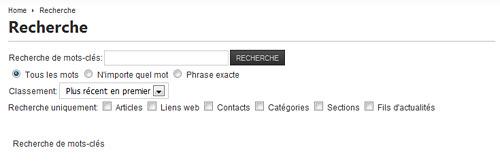
Utilisateur
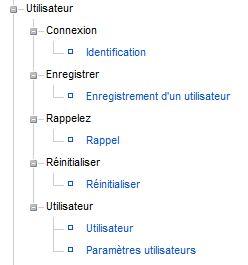
Utilisateur vous permet de créer des liens vers les différentes pages liées au compte d'un utilisateur :
- une page permettant de se connecter au site avec son compte
- une page permettant de créer un compte sur le site (si autorisé dans la Configuration du Site)
- deux pages pour récupérer son identifiant ou réinitialiser son mot de passe
- une page permettant de personnaliser le message d'accueil lorsqu'un utilisateur se connecte au site
- une page pour accéder à ses paramètres de compte
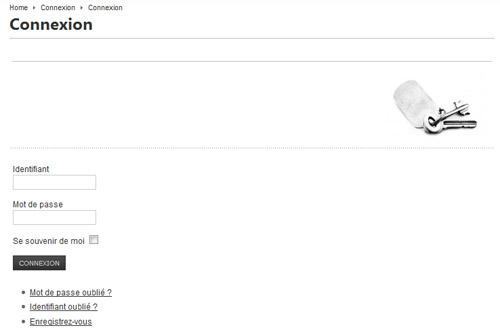
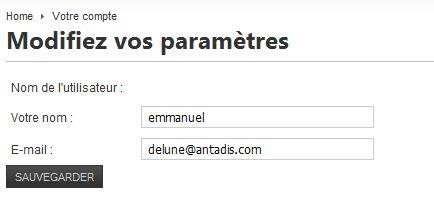
Liens Web
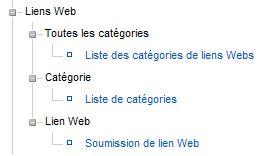
Liens Web vous permet de créer un lien vers des pages utilisant le composant Liens Web de Joomla, où l'on gère des collections de liens vers des sites externes (partenaires, etc).
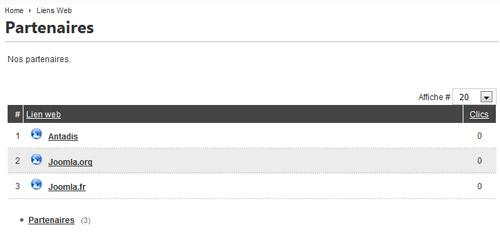
Encapsuleur (Wrapper)
L'Encapsuleur permet de créer un lien vers une page encapsulant un autre site. Le site en question est complètement intégré à votre page, et vous pouvez même y naviguer. Cette option est principalement utilisée pour encapsuler des iframes ou des contenus externes dans vos pages (boutiques Amazon, profil Facebook, etc). Son utilisation est toutefois délicate en termes de sécurité, puisque vous n'avez aucun contrôle sur le site que vous encapsulez, aussi bien au niveau du contenu que d'un point de vue technique.
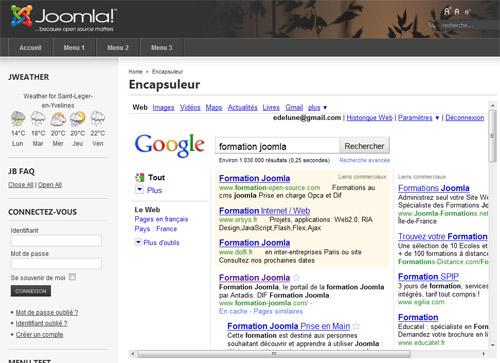
Séparateur
Cette option permet de créer un séparateur dans un menu (un espace vide, une barre verticale |, etc) afin d'aérer ou de construire le menu. Il faut bien sûr que la feuille de style (CSS) s'adapte et mette correctement en forme les séparateurs. Notez qu'exceptionnellement, les espaces dans le titre du lien sont pris en compte, ce qui permet de travailler les espacements entre les séparateurs et les autres liens de menu.
Les séparateurs en vue admin : 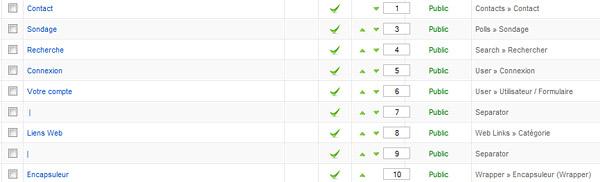
Le résultat en frontal : 
Alias
L'Alias vous permet de créer un lien vers un menu déjà existant. Cela est utile notamment lorsqu'on veut dupliquer des éléments de menu. A ne pas confondre avec l'alias des éléments qui sert à la réécriture des URL.
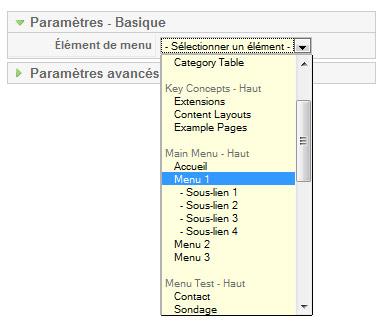
Cette liste des principaux éléments de liens utilisés pour créer des menus dans Joomla n'est évidemment pas exhaustive : comme nous l'expliquions plus haut, les composants installés ajouteront des types d'éléments de menu.
Une fois le type d'élément de menu choisi, cliquez sur le lien. Vous serez emmené sur la page d'édition de l'élément de menu.
Besoin d'aide ? Contactez-nous : support à partir de 65€ HT/heure